使用BREAK命令可在CAD中将线段从指定点断开。首先输入BREAK命令并选择对象,通过指定两个打断点移除两点间部分,或在同一位置输入偏移坐标创建微小间隙,还可结合对象捕捉功能精确定位打断点,实现对直线、圆弧等对象的精准分割。
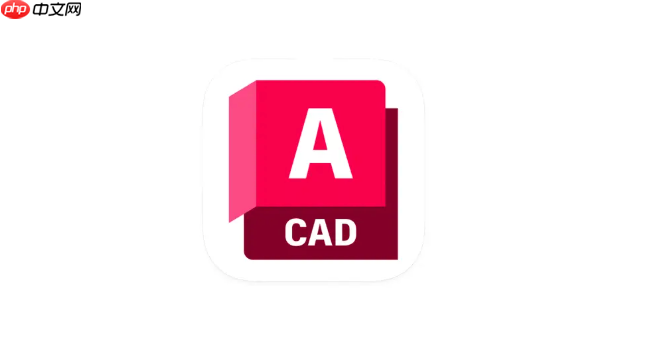
如果您需要在CAD中将一条线段从某一点断开,形成两个独立的部分,则可以使用BREAK命令来实现这一操作。该命令允许您选择对象的特定部分进行打断,适用于直线、圆弧、多段线等多种几何对象。
本文运行环境:Dell Precision 5570,Windows 11
此方法通过指定两个打断点来移除对象上两点之间的部分,常用于精确控制线段的断开位置。
1、在命令行输入BREAK或选择“修改”菜单下的“打断”工具。
2、根据提示选择要打断的对象,点击选中目标线段。
3、系统会提示指定第一个打断点,此时输入F并回车,以启用“第一点”选项。
4、指定第一个打断点的位置,可通过鼠标点击或输入坐标值。
5、接着指定第二个打断点,完成两点间部分的移除。
当需要在线段的某一位置创建一个微小间隙时,可采用此方式,实际应用中常用于绘制电路图或管道连接图。
1、执行BREAK命令后选择目标对象。
2、默认情况下,第一个选择点即为打断起点,直接确认该点作为第一打断点。
3、随后系统要求指定第二打断点,此时输入相对坐标如@0,0.1(垂直方向偏移)或@0.1,0(水平方向偏移),以创建一个小间隙。
4、按回车确认操作,对象将在指定位置被分割为两段。
结合对象捕捉功能可提高打断操作的精度,确保打断点位于端点、中点或交点等关键位置。
1、开启状态栏中的“对象捕捉”模式,并勾选所需捕捉类型,例如“端点”、“中点”、“交点”。
2、输入BREAK命令并选择对象。
3、在提示指定第一点时,将光标靠近目标位置,待出现捕捉标记后点击确认。
4、同样方式指定第二打断点,完成精准分割。
以上就是cad如何打断对象_cad使用BREAK命令分割线段方法的详细内容,更多请关注php中文网其它相关文章!

每个人都需要一台速度更快、更稳定的 PC。随着时间的推移,垃圾文件、旧注册表数据和不必要的后台进程会占用资源并降低性能。幸运的是,许多工具可以让 Windows 保持平稳运行。




Copyright 2014-2025 https://www.php.cn/ All Rights Reserved | php.cn | 湘ICP备2023035733号